WPS文档如何制作刀具按加工方式分类图
1、如下所示,
打开WPS文档,新建一空白的横向文档,
保存为:刀具按加工方式分类、。
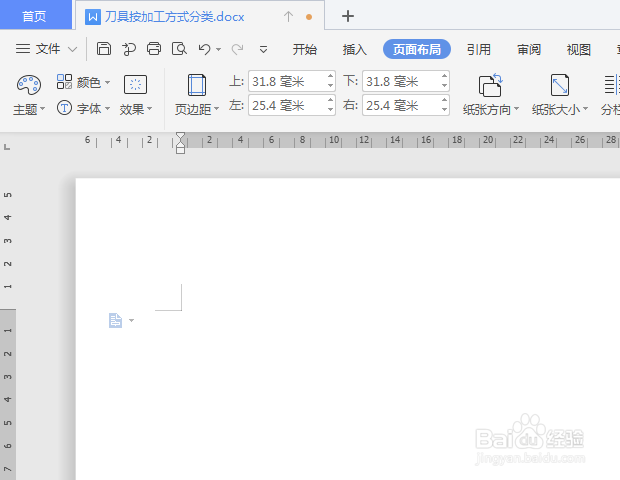
2、如下所示,
在文档的左上角位置插入一个前凸带图框,选中一种带轮廓线的蓝色效果,
添加文字“车刀”,字号30,黑色。

3、如下所示,
复制粘贴“车刀”图框,
总共八个,呈九宫方位摆放,

4、如下所示,
修改其余图框中的文字,
顺时针看:铣刀、拉刀、螺纹刀具、自动线及数控机床刀具、磨具、孔加工刀具、齿轮刀具。
根据文本的内容,调整图框 ,右下角的图框最大,

5、如下所示,
在文档的中间空白处插入一个“减去同侧角矩形”,然后手动调整,将它变成了八边形,
然后选中一种橙色效果,
添加文字:刀具按加工方式和具体用途分类,
字号30,加粗,蓝色倒影效果,

6、如下所示,
插入一个箭头直线,箭头指向车刀,
然后复制粘贴这个箭头直线,总共八个,从橙色图框直线前凸带。
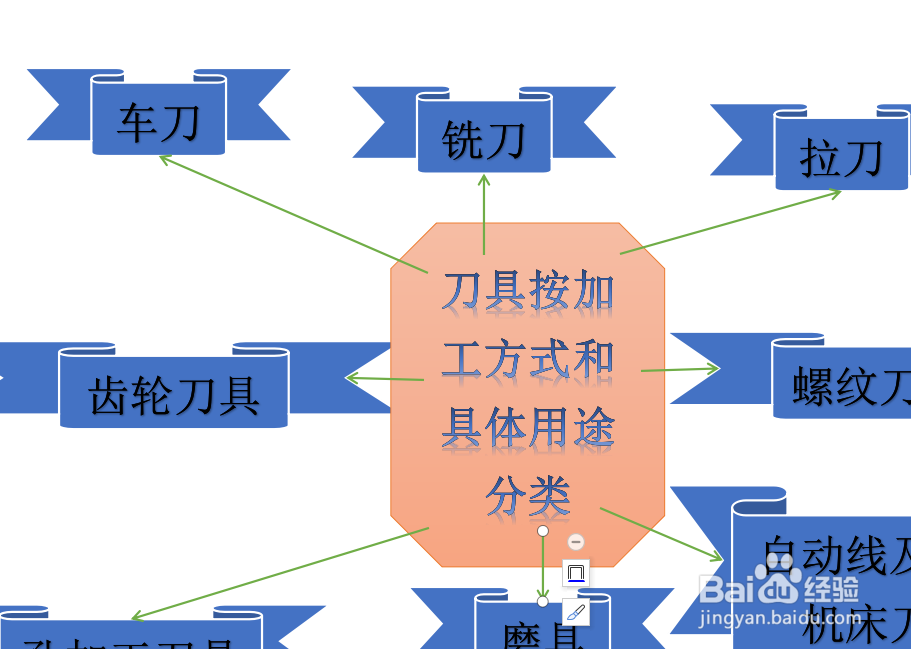
7、如下所示,
页面布局——背景——渐变——预设:清波碧潭,
~~~~~~
至此,
这个“刀具按加工方式分类”图就制作完成了,

声明:本网站引用、摘录或转载内容仅供网站访问者交流或参考,不代表本站立场,如存在版权或非法内容,请联系站长删除,联系邮箱:site.kefu@qq.com。
阅读量:93
阅读量:39
阅读量:53
阅读量:87
阅读量:29